萬盛學電腦網 >> Excel教程 >> excel綜合 >> 給Excel表格設置邊框的三項常用操作
給Excel表格設置邊框的三項常用操作
辛辛苦苦編輯好的Excel表格,一打印,怎麼沒有邊框呀!如何快速為表格添加邊框呢?
·快速為表格添加邊框
如果不想設計什麼特別的邊框,直接用系統的網格線為表格添加邊框是最方便的:
執行“文件→頁面設置”命令,打開“頁面設置”對話框(如圖),切換到“工作表”標簽中,選中“打印”下面的“網格線”選項,確定返回,再打印,表格就有邊框了。
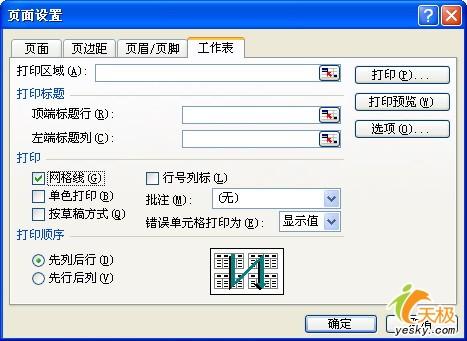
文件→頁面設置
注意:①此設置僅對當前活動工作表有效。②用這種方法添加的邊框,表格的標題也被加上邊框了。
·快速添加普通邊框
采取上面的方法添加的邊框,連表格的大標題都加上了外圍,影響表格的觀感。我們可以這樣來添加邊框:
可以利用“格式”工具欄上的“邊框”按鈕可以快速為表格添加邊框:選中需要添加邊框的單元格區域,單擊“格式”工具欄上的“邊框”按鈕,在隨後彈出的下拉列表中(如圖),選擇一種框線樣式(如“所有框線”)即可。
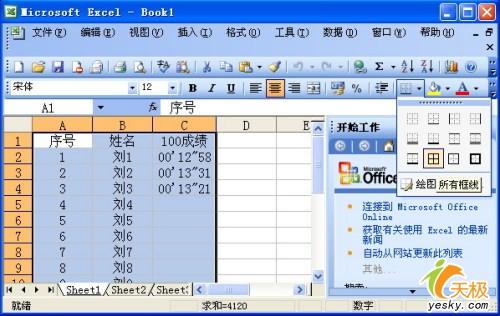
快速為表格添加邊框
·設置彩色邊框
我們經常用Excel制作表格,然後復制到PowerPoint中進行演示,因此想設置一些彩色的特殊邊框。
選中需要添加邊框的單元格區域,執行“格式→單元格”命令,打開“單元格格式”對話框,切換到“邊框”標簽中(如圖),設置好“線條”“樣式”和“顏色”,再“預置”邊框位置,全部設置完成後,確定返回即可。
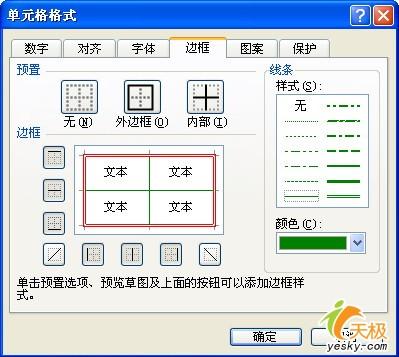
彩色的特殊邊框
注意:一定要先設置樣式和顏色,再設置位置!
.
excel綜合排行
办公软件推薦
相關文章
copyright © 萬盛學電腦網 all rights reserved



